可能大家也会遇到这样一个问题,动不动就卡顿或掉帧,让人气愤不已。如果电脑显卡运行游戏有些吃力的话,开启显卡的高性能模式,在一定程度上可以提升流畅游戏体验。那么win10正式版电脑怎么把电池调成高性能模式?感兴趣的朋友不要错过了。
win10电脑怎么把电池调成高性能模式?
1、点击电脑蓝色的符号,点击这个设置。


2、点击【系统】,点击【电源和睡眠】。
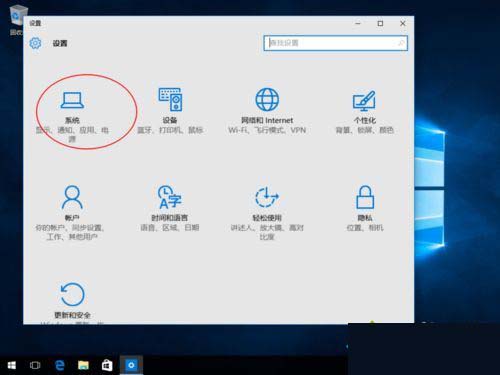

3、点击这个【其他电源设置】,选择为【高性能】。
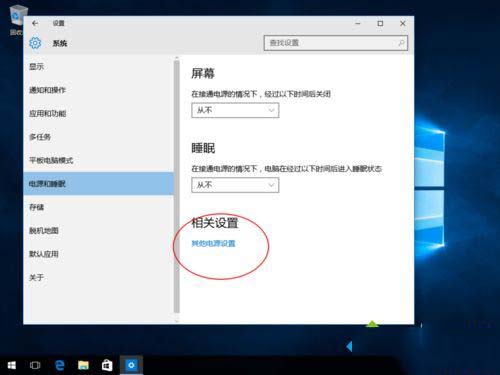

4、点击高性能旁边的计划,按图二全部设置为关闭。

可能大家也会遇到这样一个问题,动不动就卡顿或掉帧,让人气愤不已。如果电脑显卡运行游戏有些吃力的话,开启显卡的高性能模式,在一定程度上可以提升流畅游戏体验。那么win10正式版电脑怎么把电池调成高性能模式?感兴趣的朋友不要错过了。
win10电脑怎么把电池调成高性能模式?
1、点击电脑蓝色的符号,点击这个设置。


2、点击【系统】,点击【电源和睡眠】。
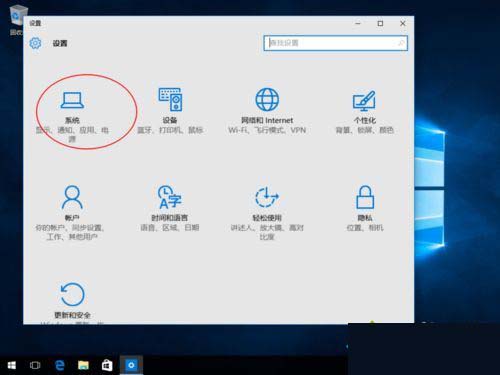

3、点击这个【其他电源设置】,选择为【高性能】。
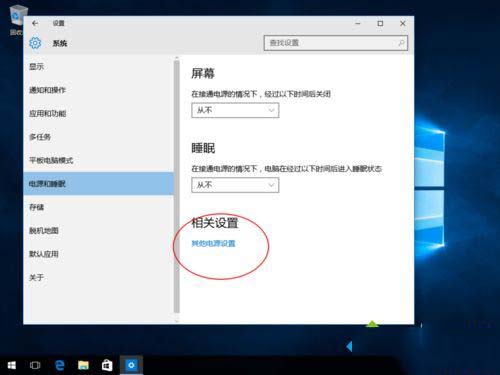

4、点击高性能旁边的计划,按图二全部设置为关闭。


如何设置Win10系统u盘启动bios? Win10系统u盘启动bios设置方法

[windows10] Win10 dns配置错误网页打不开怎么办?Win10 dns配置错误网页打不开两种解决方法Win10 dns配置错误网页打不开怎么办?本文就为大家带来了W…
[windows10] Win10 20H1快速预览版19030怎么手动下载更新?Win10 20H1快速预览版19030怎么手动升级?微软前两天推送了新版本,想要自己下载更新,该…
[windows11] LTSC长期服务版!基于Win11,微软Windows Server VNext预览版25066发布(附 ISO 镜像下微软Windows Server V…
[windows10] win10更新到1903后电脑音质变差怎么办?win10更新到1903后电脑音质变差怎么办?iwn10系统打了1903的补丁以后,发现听音乐音质很差,这是什…
版权声明:本文内容由互联网用户贡献,该文观点仅代表作者本人。本站仅提供信息存储服务,不拥有所有权,不承担相关法律责任。 如发现本站有涉嫌抄袭侵权/违法违规的内容, 请发送邮件至 2386932994@qq.com 举报,一经查实将立刻删除。
发表评论